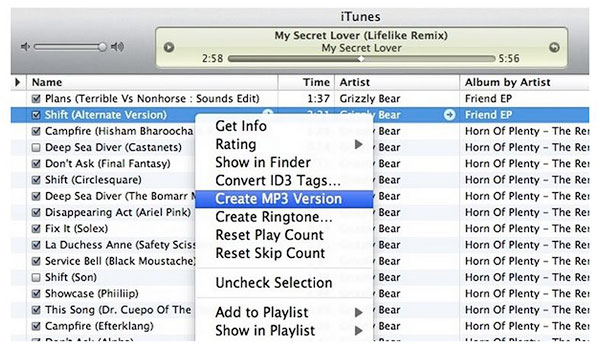Como converter MP4 Video para MP3 Audio for Free em Mac e Windows
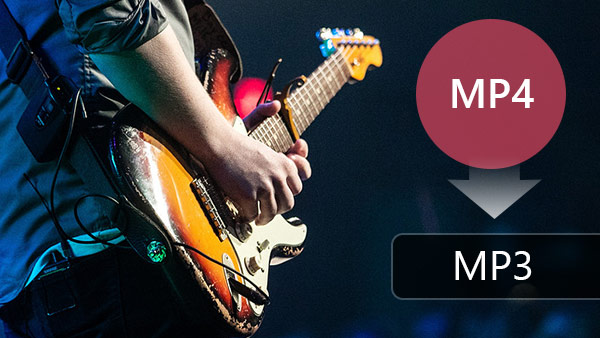
MP3 vs MP4
MP3, abreviação de MPEG-1 Audio Layer 3, é um formato de codificação de áudio que adota a compactação de dados com perdas. Como os arquivos MP3 são tão bons para armazenar áudio, eles se tornaram o padrão de fato para softwares de música, players de áudio digital e sites de streaming de música, e agora são amplamente usados para streaming ou armazenamento de áudio. Independentemente do sistema operacional ou dispositivo que você possui, você pode ter certeza de que os arquivos MP3 funcionarão sem problemas.
MP4 é um formato multimídia digital que lida com áudio, vídeo, imagem e texto, que difere significativamente do MP3. Como tal, os arquivos MP4 não possuem uma maneira nativa de manipular a codificação do arquivo. Para determinar como a codificação e a compactação serão tratadas, elas dependem de codecs específicos.
De fato, quando usar MP3 ou MP4 depende do que você está usando para eles. Se você preferir ouvir música no MP3 player e em um tamanho de arquivo menor, use MP3. Se você se importa mais com a qualidade de áudio sem perdas, o MP4 é o formato ideal. Aqui vamos apresentar como converter MP4 para MP3, bem como o processo de conversão MP3 para MP4.
1. Free-Maker Video Converter - para Mac
Não tem idéia de como converter MP4 para MP3? Não se preocupe, o Tipard Free-Make Video Converter também é fácil de usar Free MP4 to MP3 Converter, que ajuda os usuários de Mac a resolver este problema da maneira mais fácil. Ele pode facilmente extrair o áudio do arquivo MP4 para convertê-lo para MP3 e outros formatos de áudio para Free no Mac. Então você pode apreciá-lo em seu player MP3 e iPhone / iPad / iPod. Além disso, pode converter MP4 para quase todos os formatos de vídeo, como MOV, AVI, DivX, XviD, MKV, WMV, etc.
Baixe e instale a versão mais recente
Baixe MP4 grátis para MP3 Converter na Mac App Store e instale-a no seu Mac, depois abra o software para abrir a interface principal.
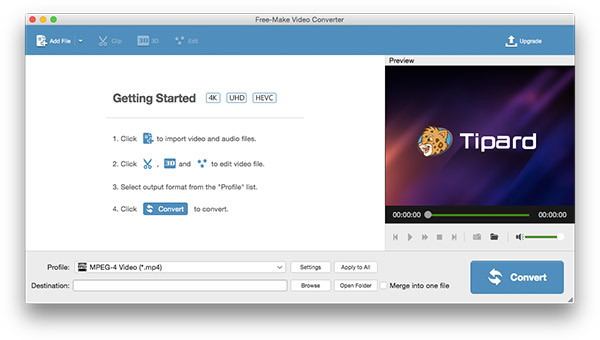
Adicione vídeo MP4 ao software e visualize o arquivo de vídeo
Clique no botão "Adicionar arquivo" para escolher o arquivo de vídeo MP4 que você deseja converter e adicione à lista de vídeos à esquerda da interface principal. Você também pode visualizar o vídeo na janela de visualização e tirar um instantâneo para o vídeo de origem. Também suporta a adição de pasta de vídeo ao software e a conversão em lote.
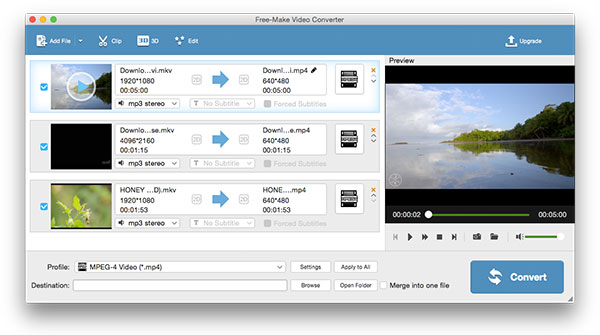
Escolha MP3 como formato de saída e defina configurações de perfil
Clique na caixa suspensa "Perfil" e escolha o formato MP3 na coluna "Áudio geral" e clique no botão "Configurações" para ajustar as configurações de áudio como codificador, taxa de amostragem, canais e taxa de bits de áudio.
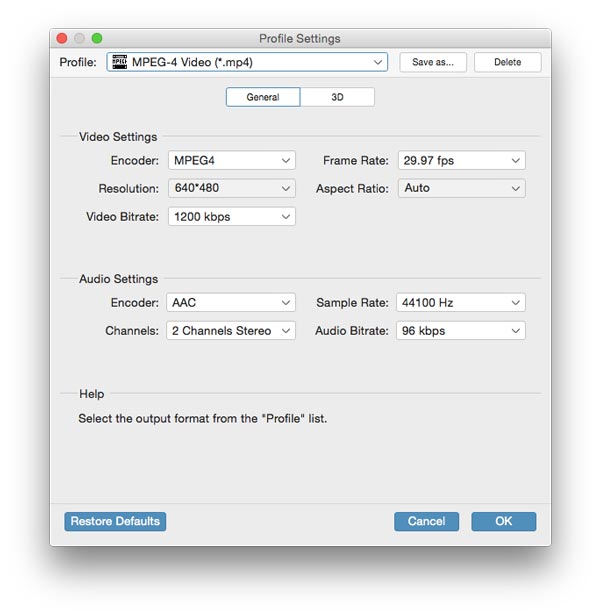
Converta o arquivo MP4 para áudio MP3 por um clique
Depois de selecionar o formato de saída, você pode clicar no botão "Converter" no canto inferior direito, e o programa começa a converter todos os seus vídeos MP4 de origem.
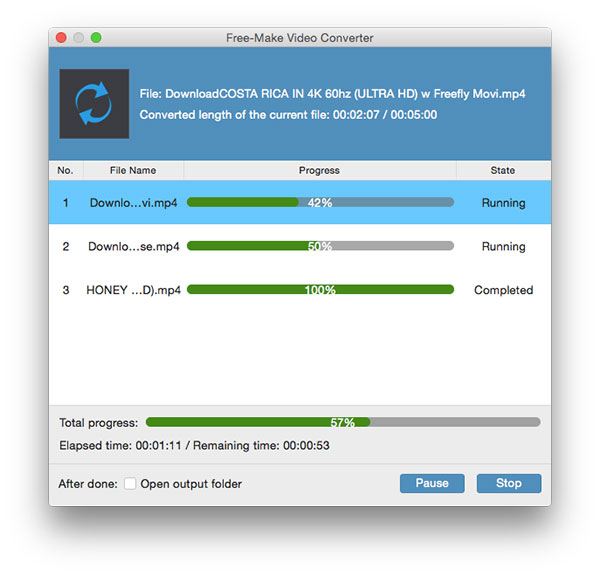
[Adicional] Converta MP3 para MP4 e edite o vídeo para ficar perfeito
Este software inteligente tem a capacidade de converter arquivos de áudio MP3 para vídeos MP4 com a velocidade de conversão super rápida. Você pode adicionar arquivos MP3 ao software e escolher o formato MP4 como formato de saída e clicar no botão "Converter" para obter os arquivos MP4.
Este excelente software MP4 MP3 Converter possui recursos adicionais para enriquecer sua vida útil de vídeo / áudio. Como usar os recursos de edição para personalizar o vídeo MP4?
Recorte o tamanho do arquivo e mescle os arquivos em um
Clique no botão "Clipe" para abrir a janela Clipe, aqui você tem permissão para cortar o tamanho do arquivo para remover os clipes indesejados e selecionar "Mesclar em um arquivo" para mesclar vários clipes em um novo arquivo.
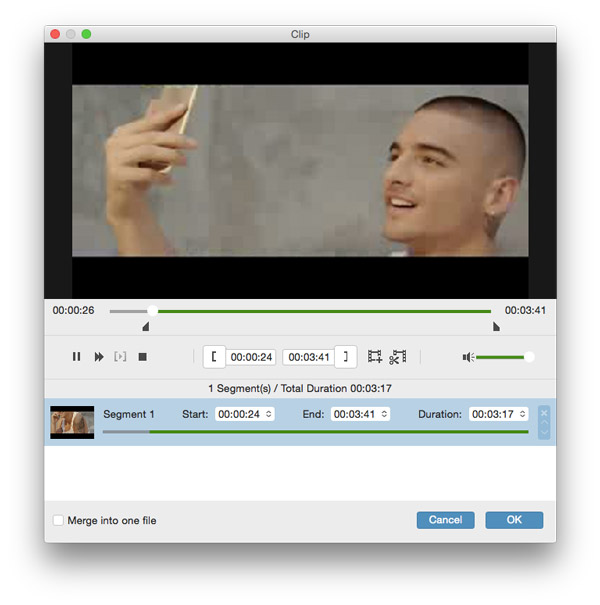
Editar vídeos com Rotate / 3D / Crop / Effect / Watermark
Clique no botão "Editar" para abrir a janela "Editar" e, em seguida, você pode girar o arquivo de vídeo de destino, adicionar efeitos 3D, cortar o quadro de vídeo, ajustar os efeitos de vídeo e adicionar marca d'água personalizada.
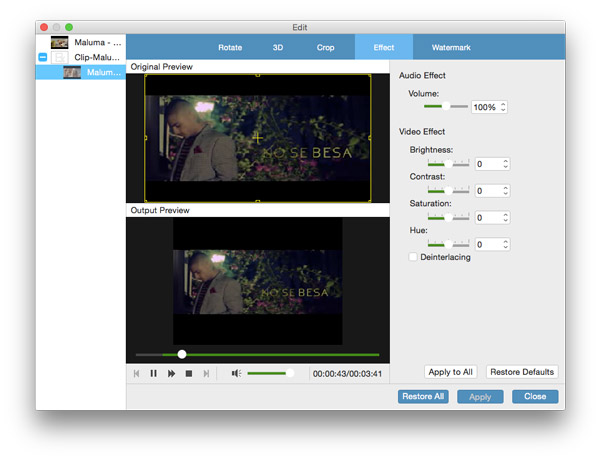
2. Free Video Converter - Para Windows
Para usuários do Windows, você pode usar este intuitivo Free Video Converter para converter MP4 para MP3, que permite extrair o áudio MP3 do arquivo MP4 gratuitamente. Obtenha o arquivo de áudio MP3 perfeito através das etapas simples do 3.
Instale o programa e execute-o no Windows PC
Baixe este MP4 para MP3 Convertendo o software do site e, em seguida, instale-o no Windows PC, que compatível com o Windows 10 / 8 / 7 / Vista / XP, e execute o programa para abrir a interface principal.
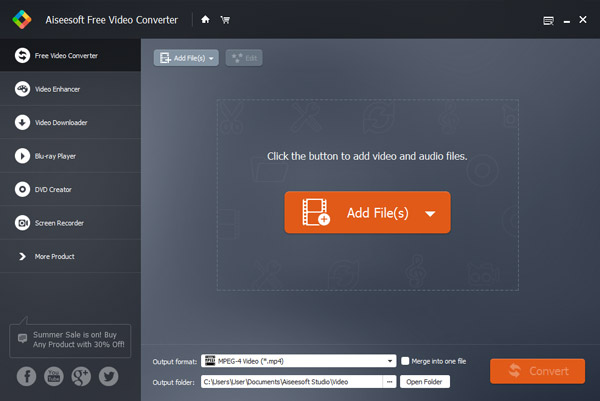
Adicione o vídeo ao programa e escolha o formato de saída
Clique no botão "Adicionar arquivo" para adicionar o arquivo MP4 à lista de vídeos e escolha o formato de saída "MP3 - MPEG Layer-3 Áudio (* .mp3)".
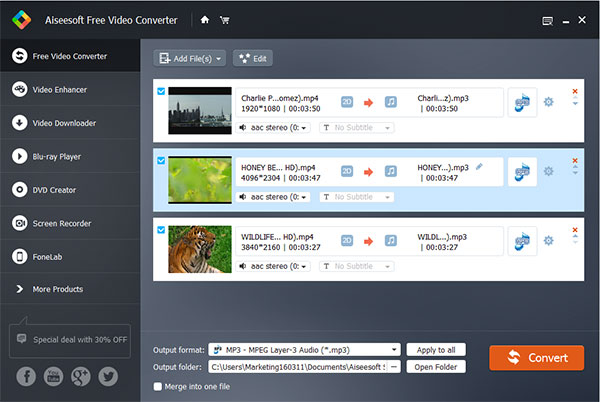
Extraia o MP3 da MP4 com velocidade super rápida
Clique no botão "Converter" para iniciar o MP4 para MP3 convertendo em velocidade super rápida.
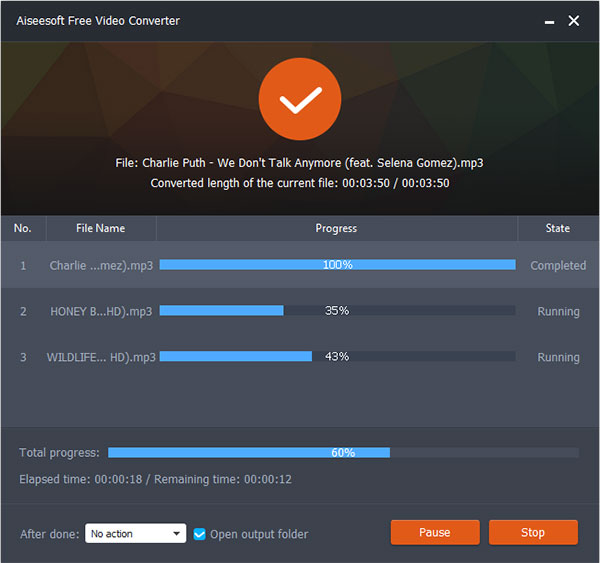
[Opcional] Adicione o vídeo ao programa e escolha o formato de saída
Se você tiver alguma necessidade de converter MP3 para MP4, este Free Video Converter ajudará você, que fornece o recurso de edição ao adicionar menu de abertura e finalização para enriquecer seu vídeo. Aproveite esta fantástica função de entretenimento.
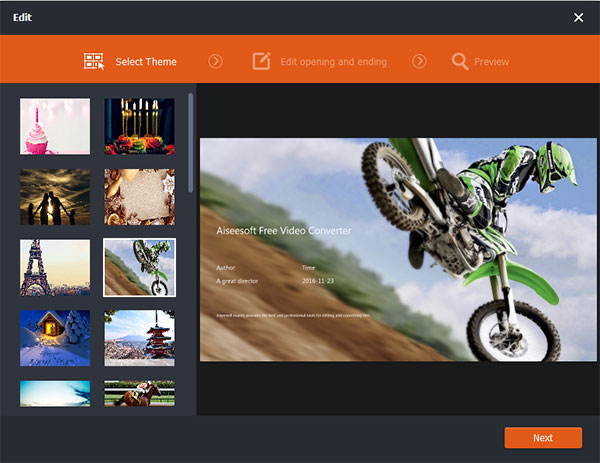
Parte 2. Mude o vídeo MP4 para MP3 com o serviço online gratuito
Naturalmente, existem vários serviços MP4 para MP3 Online para você converter arquivos, o que é conveniente usar e você não precisa baixar o software, mas a qualidade de áudio não é melhor do que a saída de software. Aqui nós apresentaremos o top 5 MP4 Online Grátis para os Serviços MP3 para você.
1. Conversor OVC MP4 para MP3
OVC MP4 para MP3 Converter é um serviço online gratuito para ajudá-lo a converter vídeos MP4 existentes para MP3 com alta qualidade. Também suporta conversões para muitos outros formatos. Você acabou de escolher um arquivo MP4 em seu computador e, em seguida, selecione MP3 como o formato de conversão no menu suspenso. Clique no botão “Iniciar” para iniciar a conversão do arquivo, após a conversão, e você pode clicar no link de download para obter o arquivo MP3 convertido.
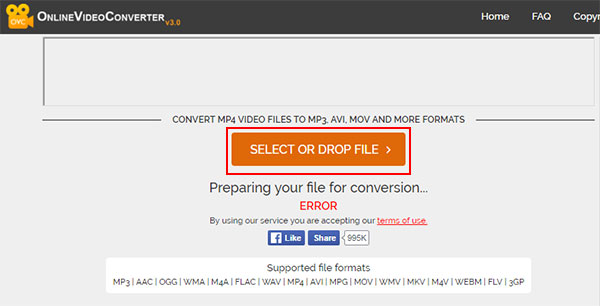
2. Zamzar
O Zamzar é o Conversor de Formato de Arquivo Online tudo-em-um, que permite converter facilmente arquivos de um formato para outro. O site suporta a conversão de todos os arquivos menores que 100MB. Independentemente de seus arquivos serem documentos, vídeos, músicas ou arquivos compactados, o Zamzar os detecta e permite convertê-los em vários formatos de arquivo. De MP4 a MP3, MP3 a MP4, uma grande variedade de formatos de arquivo são suportados. Durante a conversão, você fornece ao site seu endereço de e-mail para ser notificado quando o arquivo convertido estiver pronto para download. O Zamzar também permite baixar vídeos diretamente do URL de uma página da web.
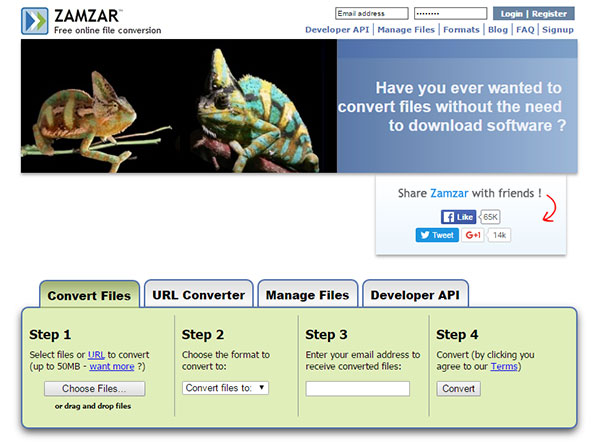
3. Conversor de áudio on-line
Conversor de áudio on-line permite converter MP4 para MP3 com bastante facilidade. Milhares de usuários vêm usando-o com bastante regularidade e estão convertendo arquivos de 100 MB gratuitamente. Qualquer coisa maior que 100 MB terá que ser registrada e paga. Além disso, o provedor de serviços também oferece conversão em vários outros formatos. Suporta conversão em lote.
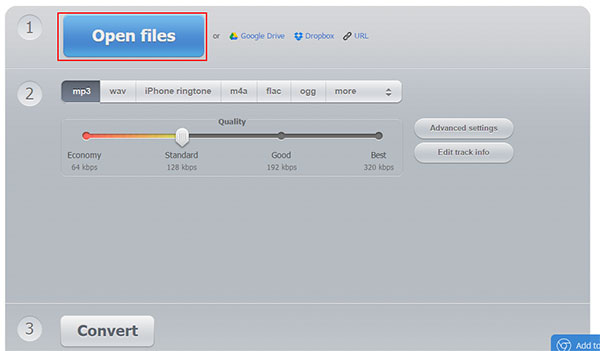
4. Conversor MP4 para MP3 Converter
O Convertio MP4 para MP3 Converter Online Service permite que você converta arquivos MP4 de até 100 MB e produza o formato MP3 de maneira fácil. Ele também pode converter vídeos em MP3 ou MP4 e assisti-los ou ouvi-los offline em qualquer lugar e em qualquer dispositivo. Além disso, você pode converter vários arquivos de vídeo como MP4, MKV, FLV, WEBM, AVI, MOV, WMV, SWF, VOB, MTS, M4V, MPEG, 3GP.
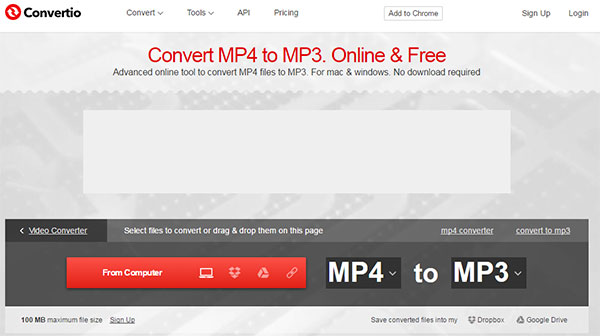
5. Caixa de ferramentas MP3
O MP3 Toolbox é um conjunto de serviços gratuitos online da MP3. Tem a capacidade de converter MP4 para MP3. Basta selecionar o vídeo em seu disco e transformá-lo em MP3. Então você pode fazer upload do MP3 para o SoundCloud com muita facilidade. Além disso, permite converter MP3 em MP4. Escolha um MP3 na sua biblioteca pessoal e inicie a conversão MP3. Quero mais? Você pode compartilhar facilmente seus vídeos convertidos no Facebook e no YouTube.
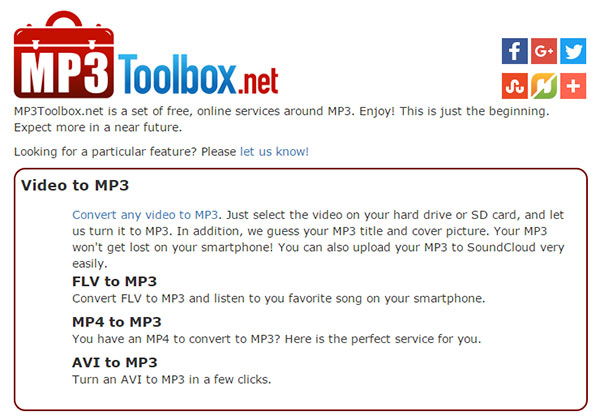
Parte 3. Extraia o áudio MP3 do arquivo MP4 usando o iTunes
Enfrentando os múltiplos arquivos MP4 iTunes, você quer mudá-los para músicas MP3 em uso amplamente. Como o iTunes é uma das ferramentas de entretenimento mais populares para garantir que você consiga o que está procurando. Com ele, você também pode extrair o arquivo de áudio MP3 do MP4 da maneira mais fácil.
Inicie o iTunes e defina o perfil MP3
Vá às preferências do iTunes> Geral, clique no botão "Importar configurações" na parte inferior para abrir a janela. Escolha o MP3 Encoder em "Import Using" e a qualidade MP3 em "Setting". Em seguida, clique no botão "OK" para salvar as alterações.
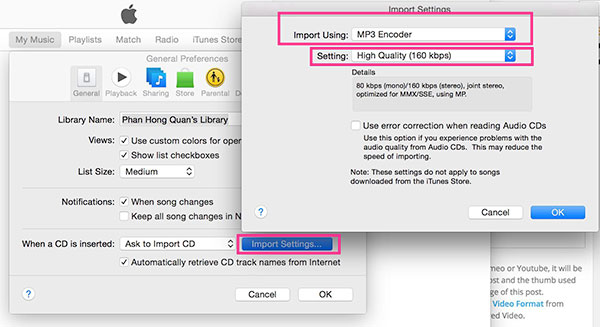
Comece a extrair o áudio MP3 do arquivo MP4
Destaque o arquivo MP4 que você deseja converter e clique em "create MP3 version". Isso criará uma versão .mp3 enquanto o arquivo .mp4 original ainda estará lá.